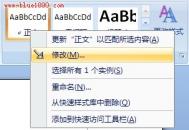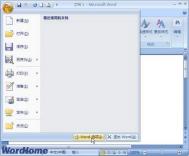Word2007文档样式的设置
Word2007文档样式的设置
通常,很多人都是在录入文字后,用字体、字号等命令设置文字的格式,用两端对齐、居中等命令设置段落的对齐,但是这样的操作要重复多次,而且一旦设置的不合理,还要一一重新修改。
虽然我们可以通过格式刷将修改后的格式依次刷到其他需要改变格式的地方。然而,如果有几十个、上百个这样的修改,也得刷上几十次、上百次,那我们岂不是成了白领油漆工了?
使用样式就可以很轻松的解决这类的问题。
简单地说,样式就是格式的集合。通常所说的格式往往指单一格式,例如,字体、字号格式等。每次设置格式,都需要选择某一种格式,如果文字的格式比较复杂,就需要多次进行不同的格式设置。而样式作为格式的集合,它可以包含几乎所有的格式,设置时只需选择一下某个样式,就能把其中包含的各种格式一次性设置到文字和段落上。
样式在设置时也很简单,将各种格式设计好后,起一个名字,就可以变成样式。而通常情况下,只需使用Word 2007提供的预设样式就可以了,如果预设样式不能满足要求,则在预设样式的基础上略加修改即可。
例如,要查看或修改当前的有效正文样式设置,从工具栏中单击鼠标右键,在弹出的快捷菜单中选择...[ 查看全文 ]
2016-04-01
标签: